1.[Googleアカウントを追加]を表示する
![あらかじめGoogleアカウントを取得しておく ,アプリケーション画面の1ページ目を表示しておく,[Gmail]をタップ](/contents/058/img/img20110629111156023215.jpg)
2.Googleアカウントを追加する
![[Googleアカウントを追加]が表示された ,[次へ]をタップ](/contents/058/img/img20110629111215010204.jpg)
3.Googleアカウントにログインする
![Googleアカウントを取得していないときは[作成]をタップすると、取得できる,[ログイン]をタップ](/contents/058/img/img20110628111905088645.jpg)
4.Gmailアドレスとパスワードを入力する
![1 Gmailアドレスとパスワードを入力 ,Googleアカウントの設定が開始される,ログイン画面が表示された ,2[ログイン]をタップ](/contents/058/img/img20110629111506072806.jpg)
5.アプリの設定やデータをバックアップする
![アプリの設定やデータなどがGoogleのサーバーに保存される,設定やデータを保存しないときは、[Googleアカウントでこの端末を常にバックアップする]のチェックをはずす,[ 次へ] をタップ ,[バックアップと復元]が表示された](/contents/058/img/img20110629111649017790.jpg)
6.Googleアカウントの設定を完了する
![1[セットアップを完了]をタップ ,2[Gmailの新機能]が表示されたら[OK]をタップ,[これでGoogleアカウントがこの携帯に登録されました。]が表示された](/contents/058/img/img20110629111713026890.jpg)
7.GoogleアカウントのデータがGALAXY S IIと同期される
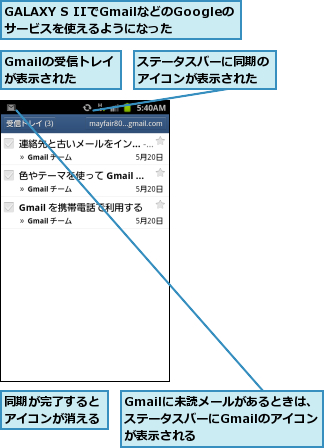
[ヒント]「Googleアカウント」ってなに?
GALAXY S IIをはじめ、Androidを採用したスマートフォンでは、「Googleアカウント」というIDが必要になります。Googleアカウントは無料で取得することができ、「○△□ @gmail.com」というGmailのメールアドレスが発行されます。Googleアカウントを設定することにより、Android用アプリを入手できるほか、Googleの各サービスが利用できるようになります。GALAXY S IIには複数のGoogleアカウントを設定することができ、Gmailは切り替えながら、利用することができます。
[ヒント]GALAXY S IIで利用できるGoogleのサービスにはどんなものがある?
Googleはインターネット上でさまざまなサービスを提供していますが、GALAXY S IIにはこれらのサービスを利用するためのアプリが標準で搭載されています。メールサービスの「Gmail」、地図サービスの「Googleマップ」、リアルタイムにメッセージの送受信ができる「Googleトーク」、検索サービスの「Google検索」、動画サービスの「YouTube」です。また、「Gmail」や「Googleカレンダー」、「Picasaウェブアルバム」は、GALAXY S IIとインターネットの間で、データの同期ができるようになっています。
[ヒント]バックアップの設定はあとから変更できる
手順5でバックアップを有効にすると、GALAXY S IIのデータがGoogleのサーバーに保存されます。あとから設定を変更したいときは、ホーム画面でメニューボタンをタップし、[設定]-[プライバシー]-[データのバックアップ]で、有効/無効を設定します。
[ヒント]複数のGoogleアカウントを設定できる
仕事用とプライベート用など、複数のGoogleアカウントを使い分けているときは、これらをいっしょに登録できます。ホーム画面でメニューボタンをタップし、[設定]-[アカウントと同期]にある[アカウント追加]から追加しましょう。
[ヒント]設定したGoogleアカウントは削除できる?
複数のGoogleアカウントが登録されているときは、ホーム画面でメニューボタンをタップし、[設定]の[アカウントと同期]からアカウントを削除することができます。ただし、すべてのアカウントを消去することはできません。アカウントを1つしか登録していないときは、本体を初期化することで、アカウントを削除できますが、それまでに作成したデータも削除されてしまいます。
[ヒント]Googleアカウントを複数追加するときはGmailの自動同期設定に注意しよう
複数のGoogleアカウントを登録したときは、2つ目以降のアカウントのGmailが自動同期の対象となっていることを確認しましょう。ホーム画面でメニューボタンをタップし、[設定]-[アカウントと同期の設定]から同期したいアカウントを選択、[Gmail同期]をタップして、Gmailの自動同期を有効にします。




